Depois de adicionar páginas ao seu WorkApp, crie Funções para controlar quais páginas as diferentes partes interessadas poderão visualizar e editar.
Os níveis de permissão WorkApps funções de WorkApps são independentes dos níveis de permissão Smartsheet Worksheet para colaboradores do item de origem. Se você compartilhar um WorkApp com alguém, não precisará conceder acesso a cada item Smartsheet incluído no WorkApp.
Veja alguns exemplos de como é possível usar esse recurso:
- Revelar diferentes partes de um projeto para funções específicas. É possível criar uma função para gerentes de projetos, o que permite que as pessoas nessa função editem todo o plano do projeto e visualizem o painel de métricas. Você também poderá criar uma função separada para os funcionários, que oculta o painel de métricas e só permite que as pessoas dessa função editem relatórios que apresentem trabalhos atribuídos a eles.
- Conceder acesso a um usuário para um relatório fora do Smartsheet.Conceder acesso a um usuário para um relatório fora do Smartsheet. Um usuário com quem não foi compartilhado um relatório de solicitações abertas no Smartsheet pode receber acesso de editor para o mesmo relatório por meio de funções dos WorkApps. Esse colaborador não poderá ver ou interagir com o relatório no Smartsheet, mas poderá acessá-lo no WorkApp.
- Atribuições de trabalho de destino Aproveite o filtro do usuário atual em um relatório e configure a permissão da página para editor. O relatório exibirá apenas as linhas relevantes para o colaborador. Os colaboradores em uma função com permissões de editor da página poderão editar os valores nas linhas atribuídas a eles no WorkApp.
Criar e editar funções
Somente o gerador do WorkApp pode criar e atribuir funções para esse WorkApp.
- Selecione o ícone Funções
no lado esquerdo.
- Selecione Adicionar funções.
- Para editar ou remover (excluir) uma função existente, selecione o ícone Menu à direita do nome da função e escolha Editar ou Excluir.
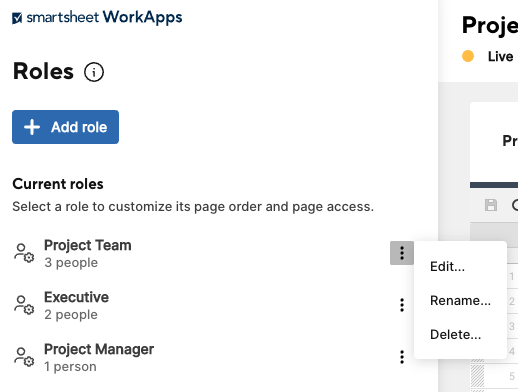
Configurações para funções do WorkApps
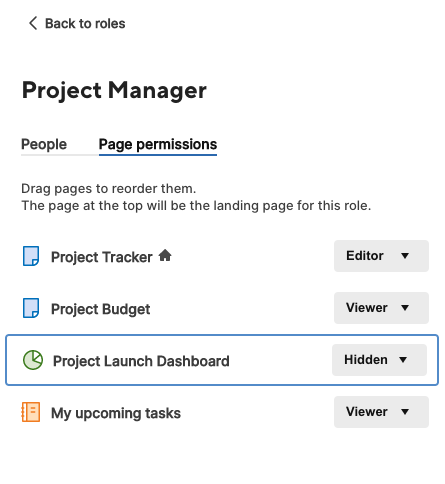
Na página configurações, é possível:
- Dar um nome à função, selecionando o nome da função em negrito na parte superior do painel.
- Adicionar pessoas a uma função
- Exibir pessoas atribuídas a uma função específica na guia Pessoas. Os colaboradores podem ter mais de uma função e alternar entre tais funções.
- Excluir pessoas que você não quer mais atribuídas a uma função.
- Controlar permissões de funções de cada página do seu aplicativo
- Organizar ordem de páginas. Passe o mouse sobre o nome da página e arraste-o para cima ou para baixo na lista em que o ícone de arrastar
for exibido.
Referência de permissão de página
Ao criar funções, você precisará manter em mente as permissões de nível de página. A prática recomendada é conceder às pessoas a menor permissão necessária e ainda fornecer acesso aos ativos de que elas precisam.
As permissões da função são independentes das permissões do colaborador no item de origem no Smartsheet.
A tabela a seguir ilustra as permissões da página por função.
| Permissões da página | O que as pessoas com essa permissão podem fazer |
|---|---|
| Editor | Um editor pode editar linhas, células e adicionar anexos. Para painéis, formulários e conteúdos Web, essas permissões são as mesmas que as permissões do visualizador. |
Visualizador | O visualizador fornece uma exibição somente leitura da página. Visualizadores podem preencher páginas, formulários e interagir com páginas de conteúdo Web da mesma forma que fariam em uma janela separada do navegador. |
| Oculto | Ocultar vai ocultar a página dos colaboradores. Ocultar é a permissão padrão de cada página ao criar uma nova função. |